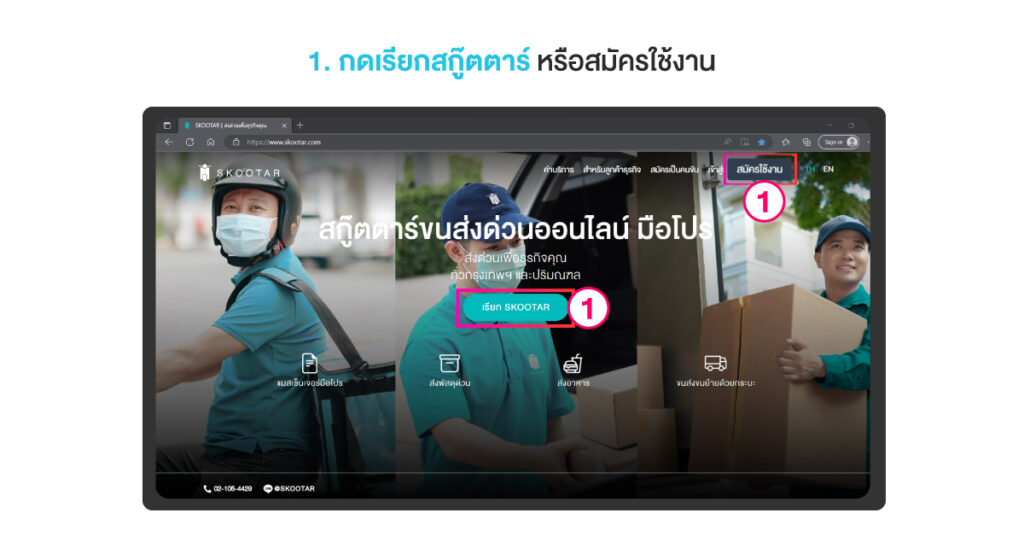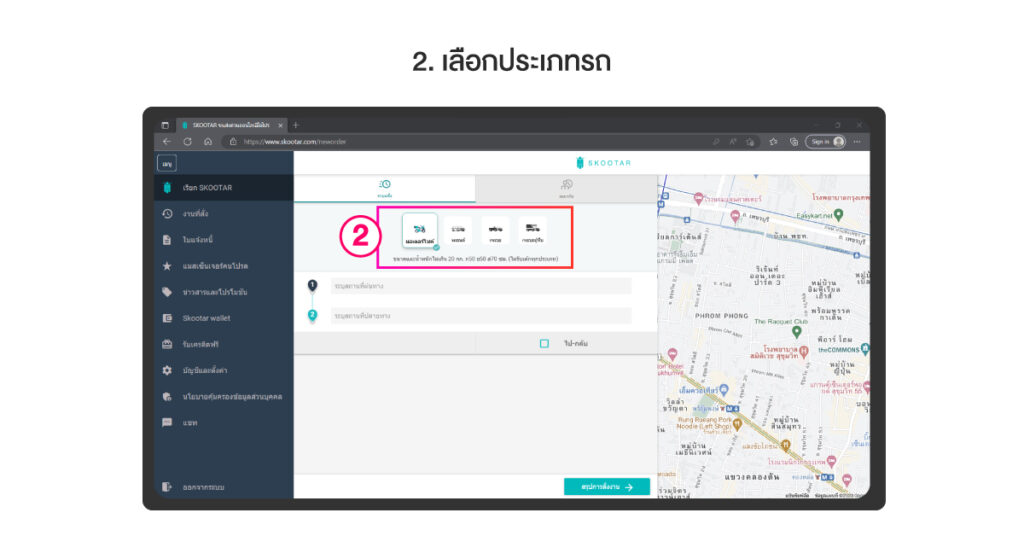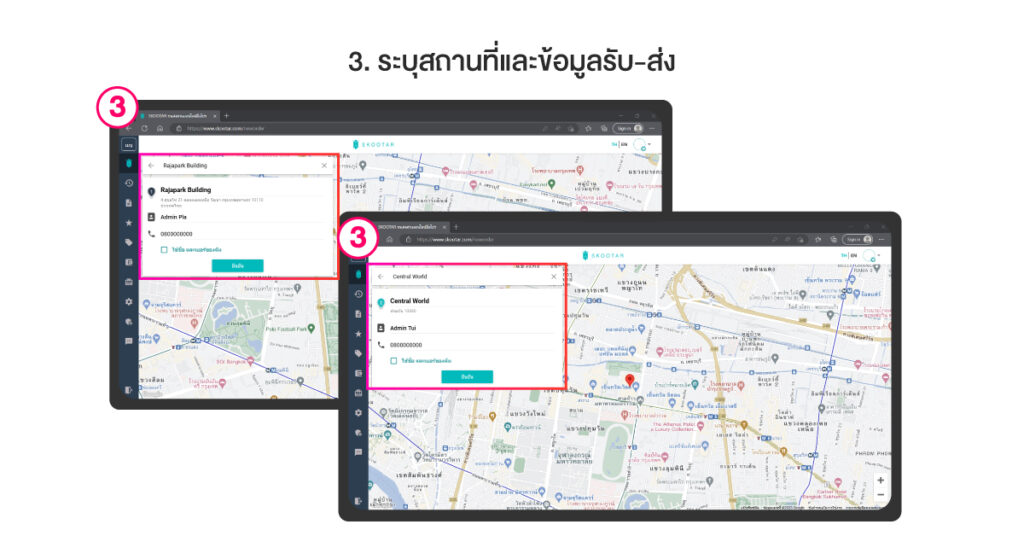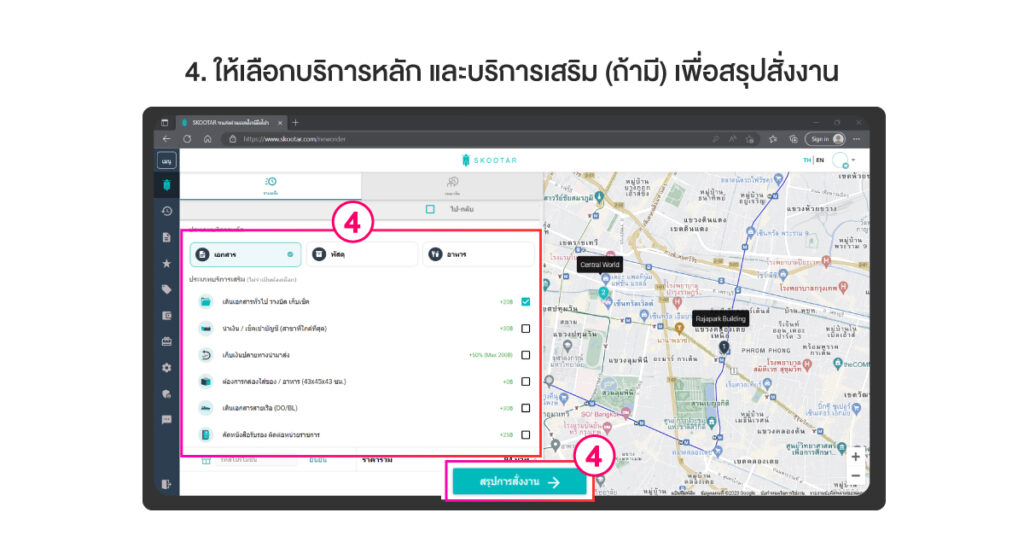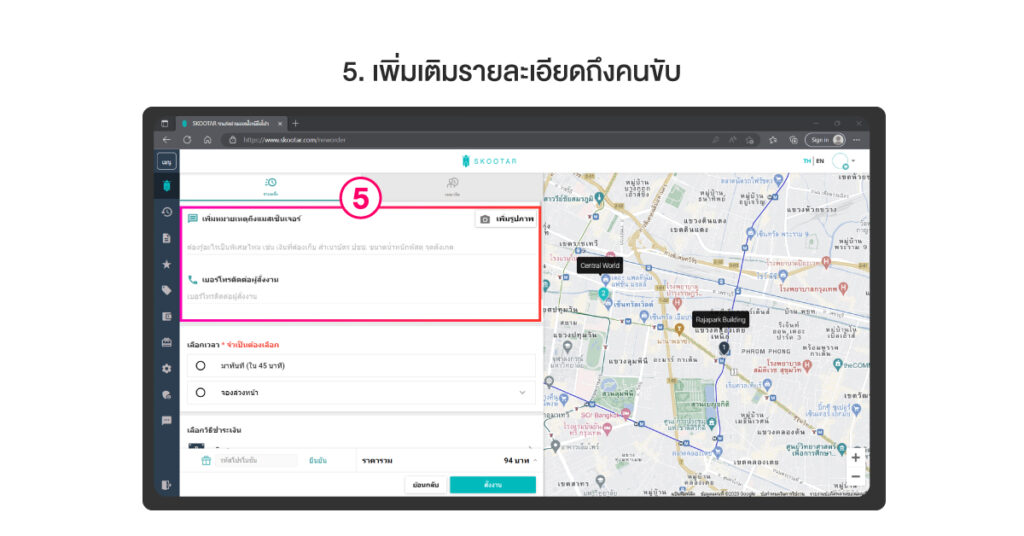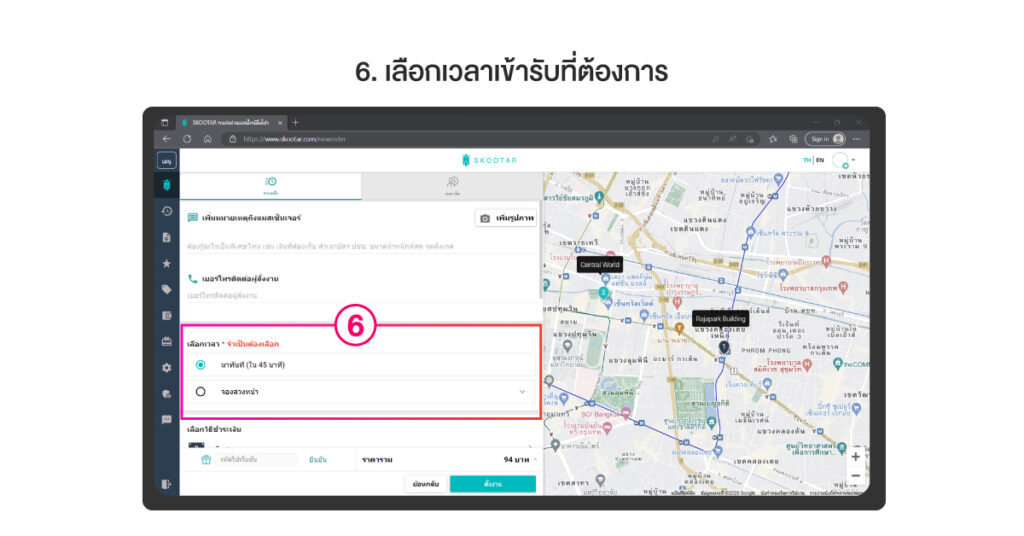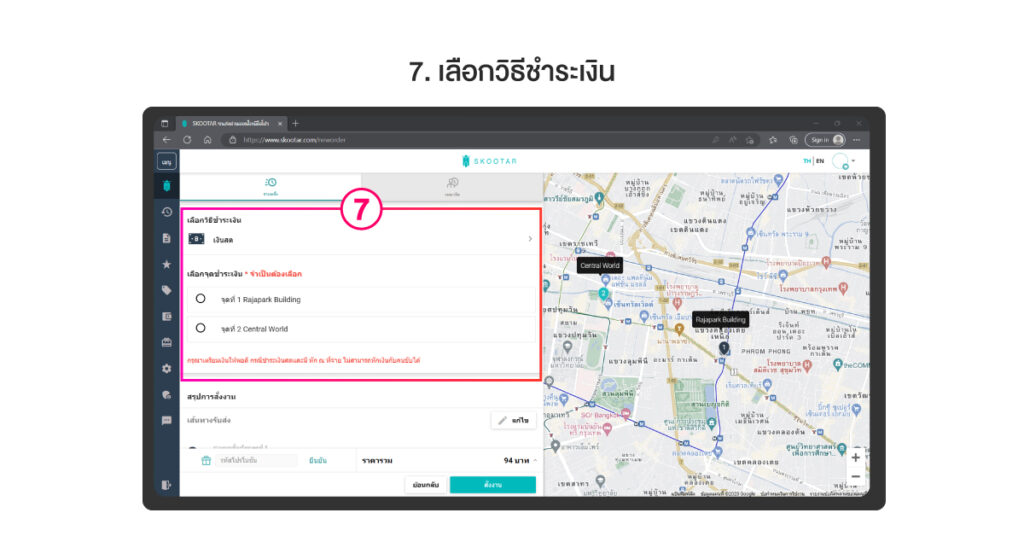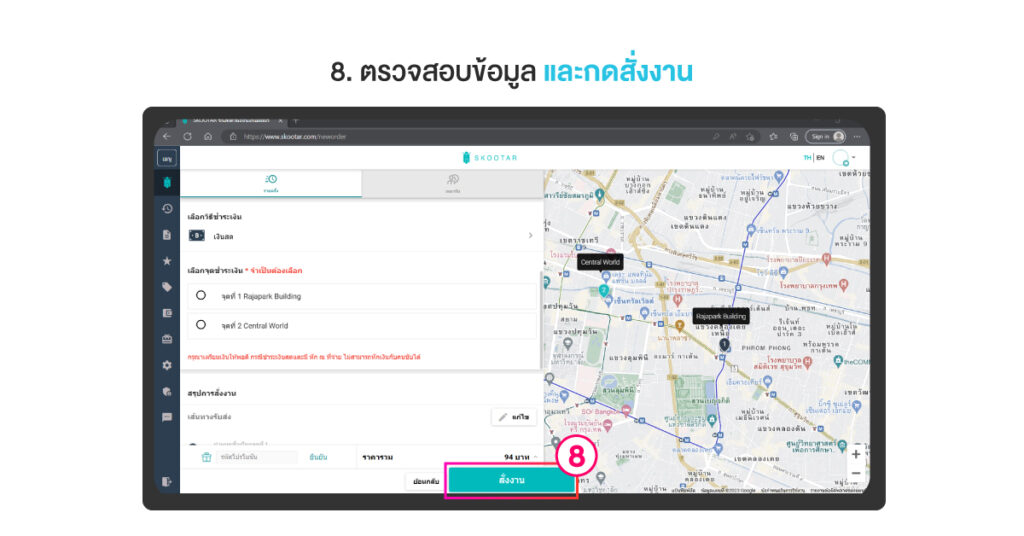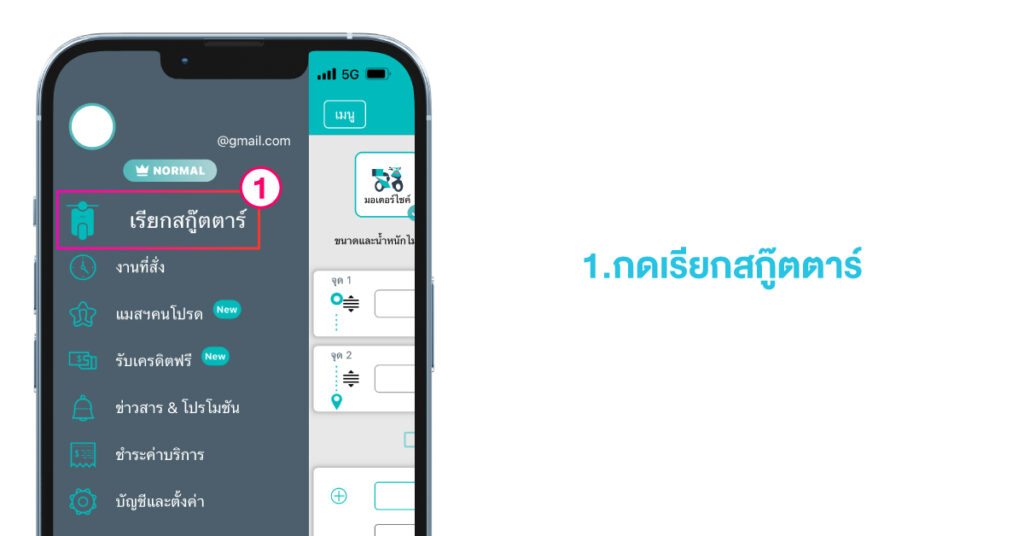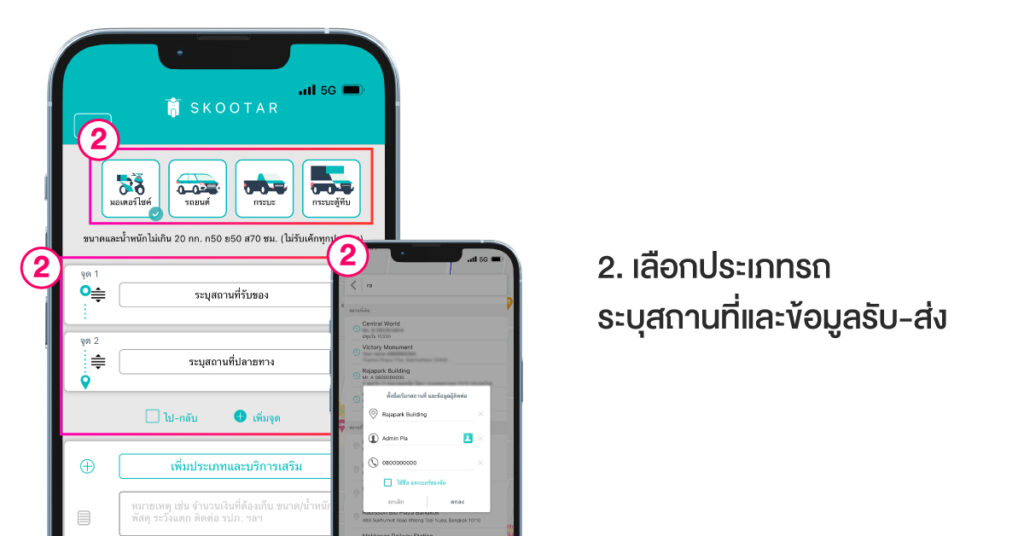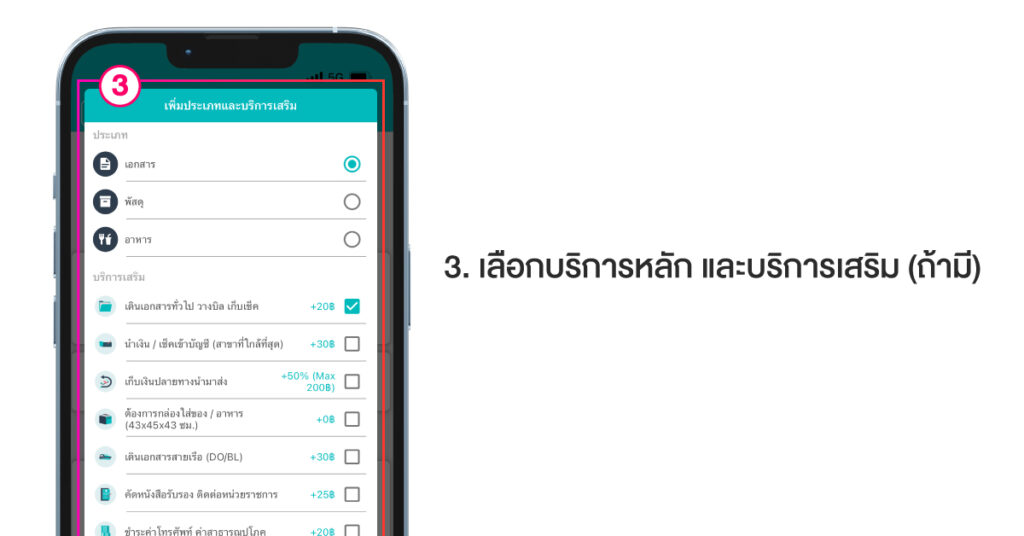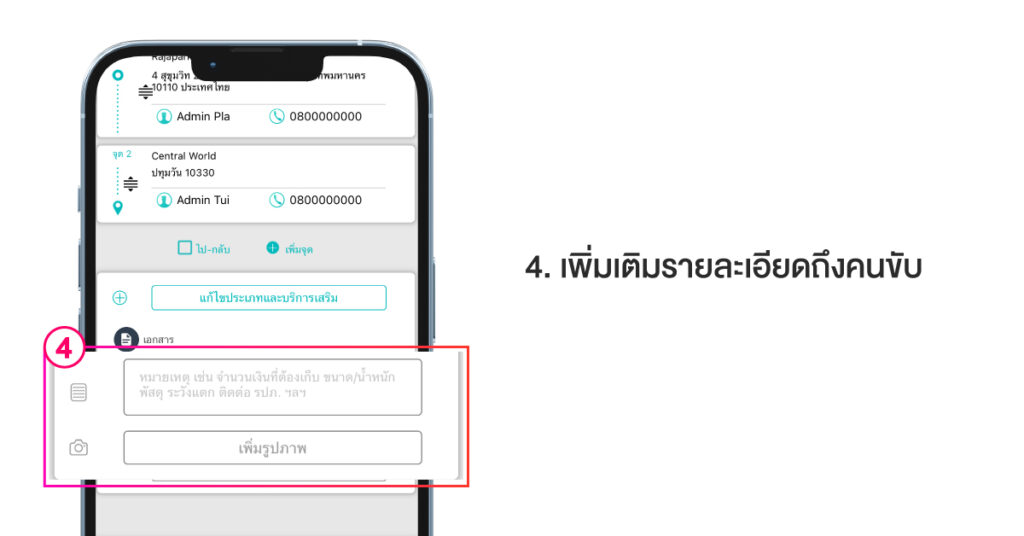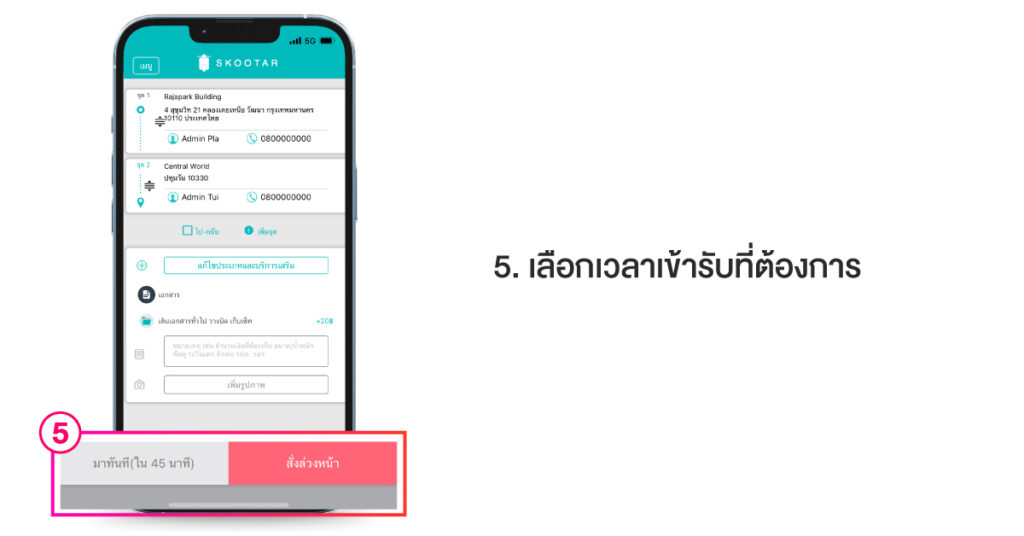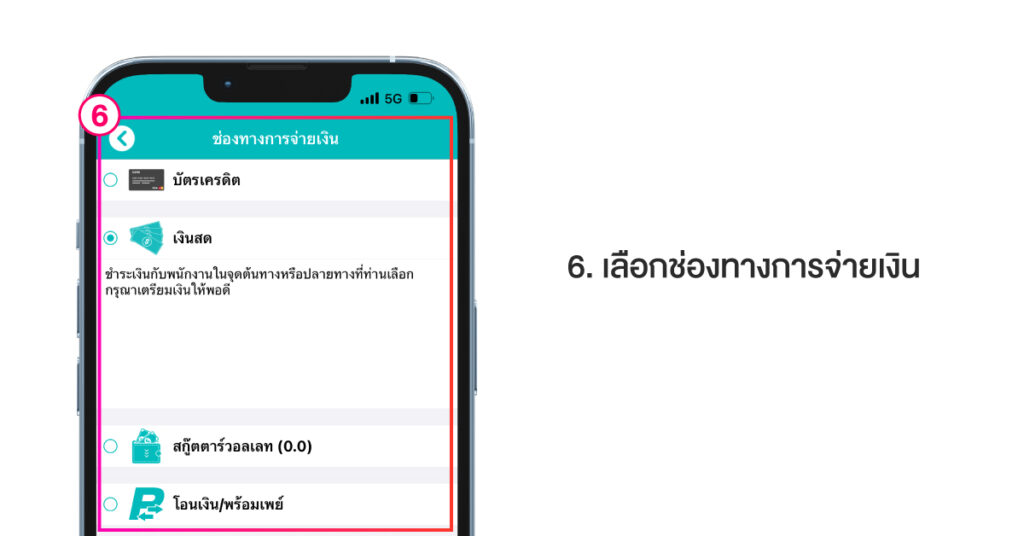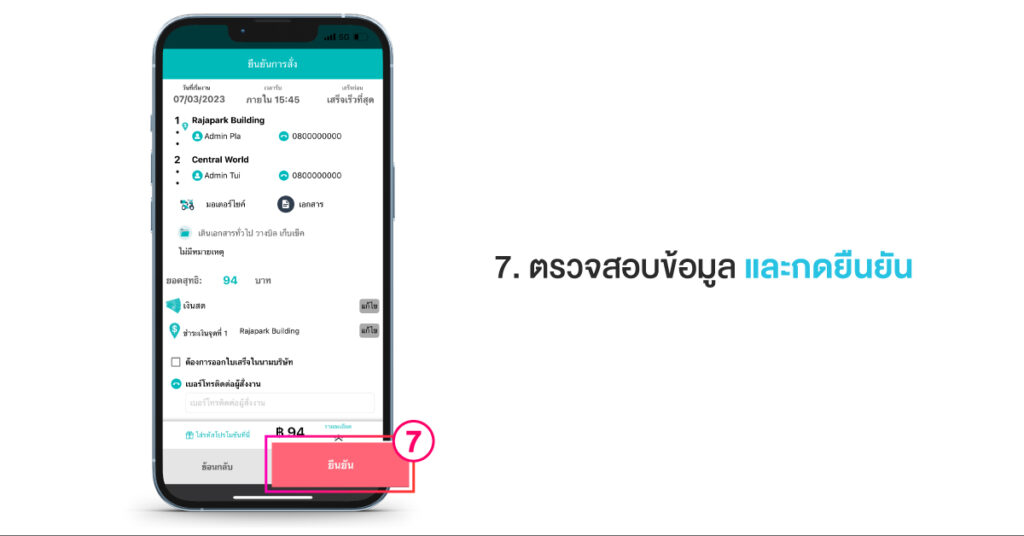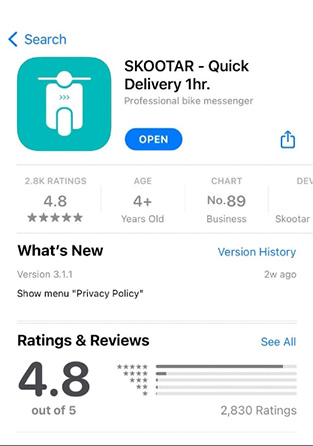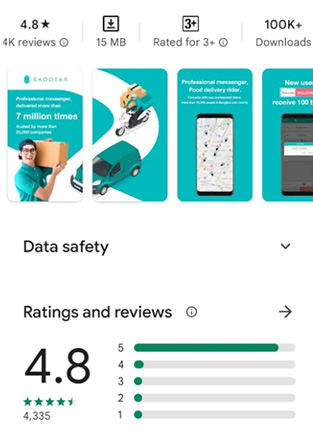หากคุณต้องการส่งสินค้าที่ต้องระมัดระวังเป็นพิเศษ สินค้าแตกหักง่าย หรือของที่ต้องหลีกเลี่ยงการโดนแดด ลม และฝน เช่น ดอกไม้ กระจก แก้ว อาหาร หรือหากต้องการส่งของหลายชิ้นในครั้งเดียว ก็สามารถขนส่งสินค้าจำนวนมากได้ในราคาที่คุ้มค่า พร้อมดูแลให้ตลอดเส้นทาง
เรียกรถยนต์ขนส่งจากสกู๊ตตาร์ขนส่งด่วนออนไลน์มือโปร ดูแลการขนส่ง รู้งาน หมดห่วง เข้ารับถึงที่ ส่งถึงมือ จบงานไว เรียกไป-กลับได้* เช็กราคาได้ทันที มีระบบติดตามตำแหน่งแบบเรียลไทม์ มีฟีเจอร์สั่งงานซ้ำจากงานเดิมที่คุณเคยสั่งไม่ต้องเสียเวลาสั่งงานใหม่ และมีฟีเจอร์จัดเรียงเส้นทาง* ตอบสนองความต้องการในการใช้งานให้คนขับไปติดต่อหรือขนส่งหลายที่ โดยระบบจะทำการคำนวณเส้นทางที่ประหยัด และรวดเร็ว
เช็คราคาค่าขนส่งได้ทันทีทำไมต้องเรียกใช้ขนส่งสินค้าด้วยรถยนต์จากสกู๊ตตาร์
- คิดค่าขนส่งตามระยะทาง ส่งได้หลายชิ้นในครั้งเดียว
- สามารถเรียกให้มาทันที หรือสั่งงานล่วงหน้าได้
- เปิดบัญชีธุรกิจสามารถวางบิลได้*
- มีบริการเสริมคนขับช่วยยก*
- มีประกันของเสียหาย*
- สั่งงานหลายเเอคเคาท์ สามารถรวมใบเเจ้งหนี้ได้
- คนขับผ่านการคัดกรองตามมาตรฐาน มีการตรวจประวัติอาชญากรรม เเละฝึกอบรม
- เเชร์ลิงก์สถานะการขนส่งให้ผู้รับได้
- มีทีม Customer service คอยให้บริการ ไม่มีวันหยุด
- ให้บริการด้วยความสุภาพ มีมารยาท ช่วยทำให้ลูกค้าของคุณประทับใจ
ใช้งานขนส่งด้วยรถยนต์เป็นประจำ มียอดการใช้งานจำนวนมากในแต่ละเดือน สามารถเปิดบัญชีธุรกิจได้ทันที
ขอรับราคาพิเศษ